win10访问不了nas服务器怎么办 win10系统无法访问NAS或linux网络共享如何修复
更新时间:2022-02-26 14:02:34作者:huige
近日有win10系统用户到本站询问这样一个问题情况,就是在访问NAS或linux网络共享的时候,出现访问不了的情况,很多人不知道是怎么回事,其实这是因为win10支持的是SMB 3.1.1协议,一些比较老的设备使用的是SMB1.x协议,只要系统有安装SMB1.0协议即可,本文给大家讲解一下win10访问不了nas服务器的解决方法。
推荐:win10安装版下载64位
具体步骤如下:
1、按下Win键+X键或者在开始菜单右键点击,出现的菜单中选择“控制面板”;
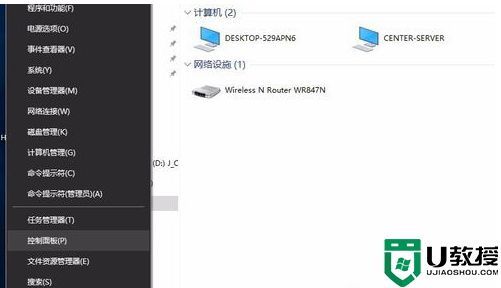
2、找到“卸载程序”点击。
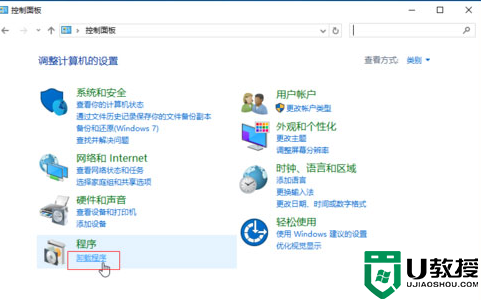
3、选择“启用或关闭Windows功能”。
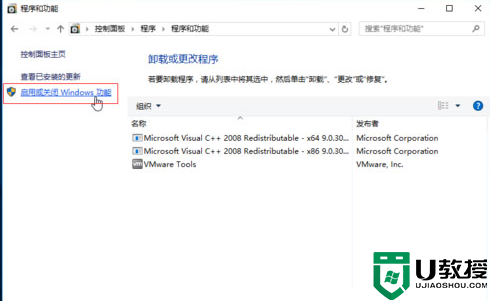
4、确保选中“SMB1.0/CIFS文件共享支持”,然后重新启动电脑即可生效;
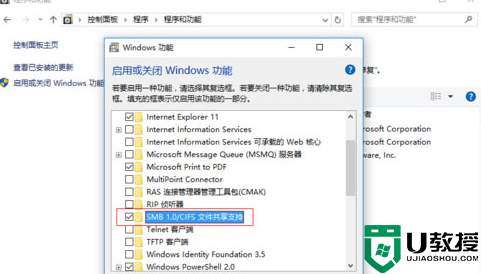
5、然后就可以正常访问NAS里面的共享文件了。
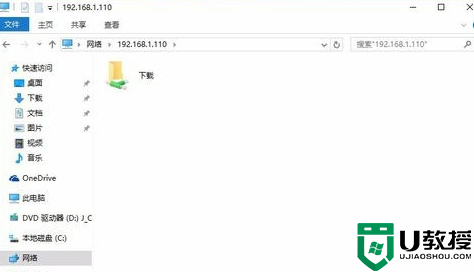
6、可以通过在powershell命令行输入Get-SmbConnection命令查看当前的samba共享连接情况,发现这个NAS使用的SMB协议版本是1.5。
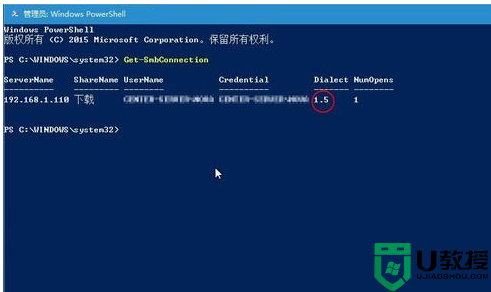
关于win10访问不了nas服务器的详细解决方法就给大家介绍到这里了,有碰到一样情况的小伙伴们可以学习上面的方法来进行解决吧。
win10访问不了nas服务器怎么办 win10系统无法访问NAS或linux网络共享如何修复相关教程
- win10怎么访问共享文件夹 win10如何访问网络共享文件夹
- win10服务拒绝访问怎么解决 windows10服务拒绝访问如何修复
- win10访问局域网0x80070035错误怎么办 win10访问共享网络错误代码0×80070035如何修复
- 访问win10访问共享文件要求输入网络凭据怎么办
- android访问win10共享文件怎么操作 android手机如何访问win10共享文件
- win10无法访问共享文件夹请与网络管理员联系怎么办
- win10访问共享提示0x80070035找不到网络路径修复方法
- win10 d盘无法访问了怎么回事 win10系统d盘无法访问如何解决
- win10 127.0.0.1无法访问怎么办 win10系统不能访问127.0.0.1如何处理
- 如何打开win10系统共享硬盘访问权限 快速打开win10系统共享硬盘访问权限的方法
- Win11如何替换dll文件 Win11替换dll文件的方法 系统之家
- Win10系统播放器无法正常运行怎么办 系统之家
- 李斌 蔚来手机进展顺利 一年内要换手机的用户可以等等 系统之家
- 数据显示特斯拉Cybertruck电动皮卡已预订超过160万辆 系统之家
- 小米智能生态新品预热 包括小米首款高性能桌面生产力产品 系统之家
- 微软建议索尼让第一方游戏首发加入 PS Plus 订阅库 从而与 XGP 竞争 系统之家
热门推荐
win10系统教程推荐
- 1 window10投屏步骤 windows10电脑如何投屏
- 2 Win10声音调节不了为什么 Win10无法调节声音的解决方案
- 3 怎样取消win10电脑开机密码 win10取消开机密码的方法步骤
- 4 win10关闭通知弹窗设置方法 win10怎么关闭弹窗通知
- 5 重装win10系统usb失灵怎么办 win10系统重装后usb失灵修复方法
- 6 win10免驱无线网卡无法识别怎么办 win10无法识别无线网卡免驱版处理方法
- 7 修复win10系统蓝屏提示system service exception错误方法
- 8 win10未分配磁盘合并设置方法 win10怎么把两个未分配磁盘合并
- 9 如何提高cf的fps值win10 win10 cf的fps低怎么办
- 10 win10锁屏不显示时间怎么办 win10锁屏没有显示时间处理方法

